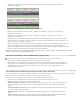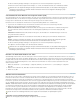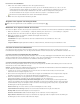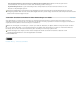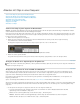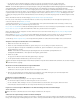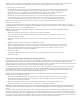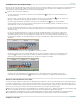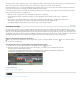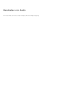Operation Manual
Nach oben
Nach oben
Ziehen Sie die Arbeitsbereichsmarken (an den Enden der Arbeitsbereichsleiste), um den Anfang und das Ende des
Arbeitsbereichs festzulegen.
Ziehen einer Arbeitsbereichsmarke zur Vergrößerung des Arbeitsbereichs
Platzieren Sie den Abspielkopf und drücken Sie Alt + [ (Windows) bzw. Wahltaste + [ (Mac OS), um den Anfang des
Arbeitsbereichs zu definieren.
Platzieren Sie den Abspielkopf und drücken Sie Alt + ] (Windows) bzw. Wahltaste + ] (Mac OS), um das Ende des
Arbeitsbereichs zu definieren.
Doppelklicken Sie auf die Arbeitsbereichsleiste, um ihre Größe an die Breite der Zeitleiste oder an die Länge der gesamten
Sequenz anzupassen, je nachdem, was kürzer ist. Damit die gesamte Sequenz als Arbeitsbereich definiert werden kann, muss
die gesamte Sequenz im Schnittfenster sichtbar sein.
Wenn Sie in Premiere Pro CS6 den Arbeitsbereich für die Festlegung eines Bereichs für das Rendering einstellen, werden die
entsprechenden Optionen im Menü „Sequenz“: „Rendern von Effekten im Arbeitsbereich“ und „Gesamten Arbeitsbereich
rendern“ angezeigt. Ein Befehl für „Renderdateien des Arbeitsbereichs löschen“ ist ebenfalls verfügbar. Diese Optionen werden
im Menü „Sequenz“ nicht angezeigt, wenn die Arbeitsbereichsleiste nicht aktiviert ist.
Hinweis: Wenn Sie den Cursor auf die Arbeitsbereichsleiste bewegen, wird eine QuickInfo angezeigt, die den Start-Timecode, den Ende-
Timecode und die Dauer der Arbeitsbereichsleiste angibt.
Bereich für das Rendering mit In- und Out-Points festlegen (CS6)
In Premiere Pro CS6 können Sie In- und Out-Points markieren, um einen Bereich für das Rendering festzulegen:
Markieren Sie In- und Out-Points für den Bereich der Sequenz, die Sie rendern möchten.
Bei Markierung von In- und Out-Points zur Festlegung eines Bereichs für das Rendering werden entsprechende Optionen im
Menü „Sequenz“ angezeigt: „Effekte im In/Out-Bereich rendern“ und „Von In bis Out rendern“. Ein Befehl „Renderdateien des
In/Out-Bereichs löschen“ ist auch verfügbar. Diese Optionen werden nicht im Menü „Sequenz“ angezeigt, wenn die
Arbeitsbereichsleiste aktiviert ist.
Vorschaudatei für einen Bereich einer Sequenz rendern (CS5.5 und früher)
Sie können beliebige Teile einer Sequenz bearbeiten, die unter einer roten Renderleiste liegen. In Premiere Pro CS5.5 und früher verwenden Sie
die Arbeitsbereichsleiste, um den Bereich der Sequenz einzustellen, die gerendert werden soll.
Rendern Sie eine Vorschaudatei für einen Bereich einer Sequenz mithilfe der Arbeitsbereichsleiste:
1. Positionieren Sie die Arbeitsbereichsleiste auf dem Bereich, der in der Vorschau angezeigt werden soll.
2. Wählen Sie „Sequenz“ und dann eine der folgenden Optionen aus:
Effekte in Arbeitsbereich rendern Rendert die Abschnitte der Videospuren, die innerhalb des Arbeitsbereichs liegen und
eine rote Renderleiste aufweisen. Alternativ können Sie die Eingabetaste (Windows) bzw. den Zeilenschalter (Mac OS)
drücken.
Gesamten Arbeitsbereich rendern Rendert die Abschnitte der Videospuren, die innerhalb des Arbeitsbereichs liegen und
eine rote oder gelbe Renderleiste aufweisen.
Audiodaten rendern Rendert eine Vorschaudatei für die Abschnitte der Audiospuren, die innerhalb des Arbeitsbereichs
liegen.
Hinweis: Sie können in Premiere Pro festlegen, dass die Audiospuren bei jedem Rendering der Videospuren gerendert
werden sollen. Weitere Informationen finden Sie unter Rendern von Audio beim Rendern von Video.